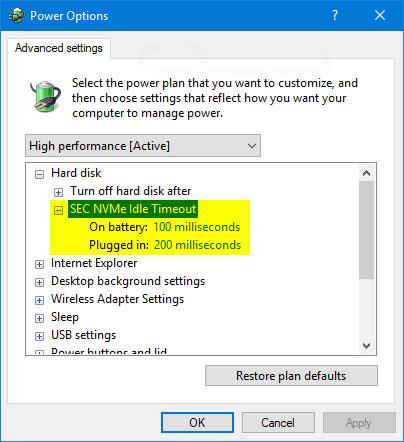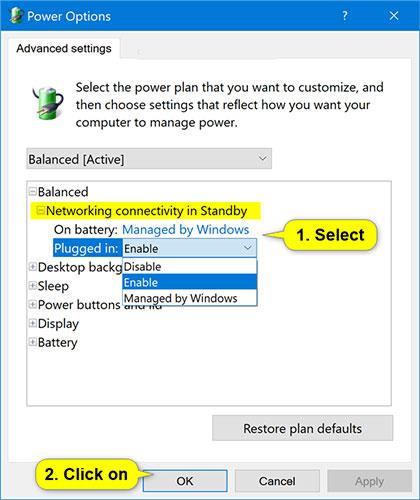Управлението на мощността на състоянието на връзката е част от настройките за управление на захранването на PCI Express в опциите за захранване, което позволява на потребителите да определят политика за управление на захранването в активно състояние (ASPM), която да се използва за поддържащи връзки, когато връзката е неактивна.
Състоянието на връзката на PCIe устройство се превключва от L0 (включено) на L1 (изключено), когато връзката не предава данни. Хардуерът автоматично се преобразува обратно в L0, когато има налични данни за предаване по връзката.
Има основно 2 нива на управление на захранването в опциите на PCI Express. Разликата между тези две опции е възможността за пестене на енергия в сравнение с латентността (времето за възстановяване от състояние на заспиване).
Потребителите могат да определят следните ASPM правила:
- Изключено = Изключва ASPM за всички връзки.
- Умерени икономии на енергия = Системата се опитва да използва състоянието L0, когато връзката е прекъсната.
- Максимално спестяване на енергия = Системата се опитва да използва състоянието L1, когато връзката е прекъсната.
Това ръководство ще ви покаже как да добавите или премахнете настройките за управление на захранването на състоянието на връзката в PCI Express под Опции за захранване за всички потребители в Windows 7, Windows 8 и Windows 10.

Управлението на захранването на състоянието на връзката в PCI Express принадлежи към опциите за захранване
Забележка : Трябва да сте влезли с администраторски права, за да добавите или премахнете тази настройка в Опции за захранване.
Добавете/премахнете „Управление на захранването на състоянието на връзката“ в Опции за захранване с помощта на командния ред
1. Отворете командния ред с администраторски права .
2. Въведете командата по-долу, която искате да използвате, в командния ред и натиснете Enter.
(Добавяне - по подразбиране):
powercfg -attributes SUB_PCIEXPRESS ee12f906-d277-404b-b6da-e5fa1a576df5 -ATTRIB_HIDE
(Изтрива):
powercfg -attributes SUB_PCIEXPRESS ee12f906-d277-404b-b6da-e5fa1a576df5 +ATTRIB_HIDE
3. Сега можете да затворите командния ред, ако желаете.
Добавете/премахнете „Управление на захранването на състоянието на връзката“ в Опции за захранване с помощта на REG файл
Изтеглените по-долу .reg файлове ще променят DWORD стойността в ключа на системния регистър по-долу.
HKEY_LOCAL_MACHINE\SYSTEM\CurrentControlSet\Control\Power\PowerSettings\501a4d13-42af-4429-9fd1-a8218c268e20\ee12f906-d277-404b-b6da-e5fa1a576df5
Атрибут DWORD
- 1 = Премахване
- 2 = Добавяне
1. Направете стъпка 2 (добавяне) или стъпка 3 (изтриване) по-долу, в зависимост от това какво искате да направите.
2. За да добавите „Link State Power Management“ към Power Options (това е настройката по подразбиране), изтеглете файла Add_Link_State_Power_Management_to_Power_Options.reg и отидете на стъпка 4 по-долу.
3. За да премахнете „Link State Power Management“ от Power Options , изтеглете файла Remove_Link_State_Power_Management_from_Power_Options.reg и отидете на стъпка 4 по-долу.
4. Запазете .reg файла на работния плот.
5. Щракнете двукратно върху изтегления .reg файл, за да обедините.
6. Когато получите подкана, щракнете върху Изпълнение > Да (UAC) > Да > OK, за да одобрите сливането.
7. Сега можете да изтриете изтегления .reg файл, ако искате.
Надявам се, че сте успешни.